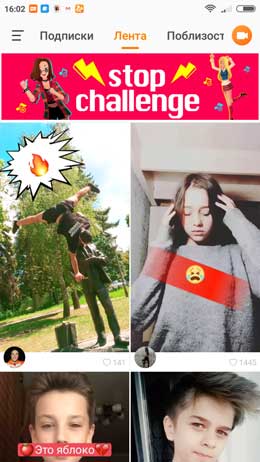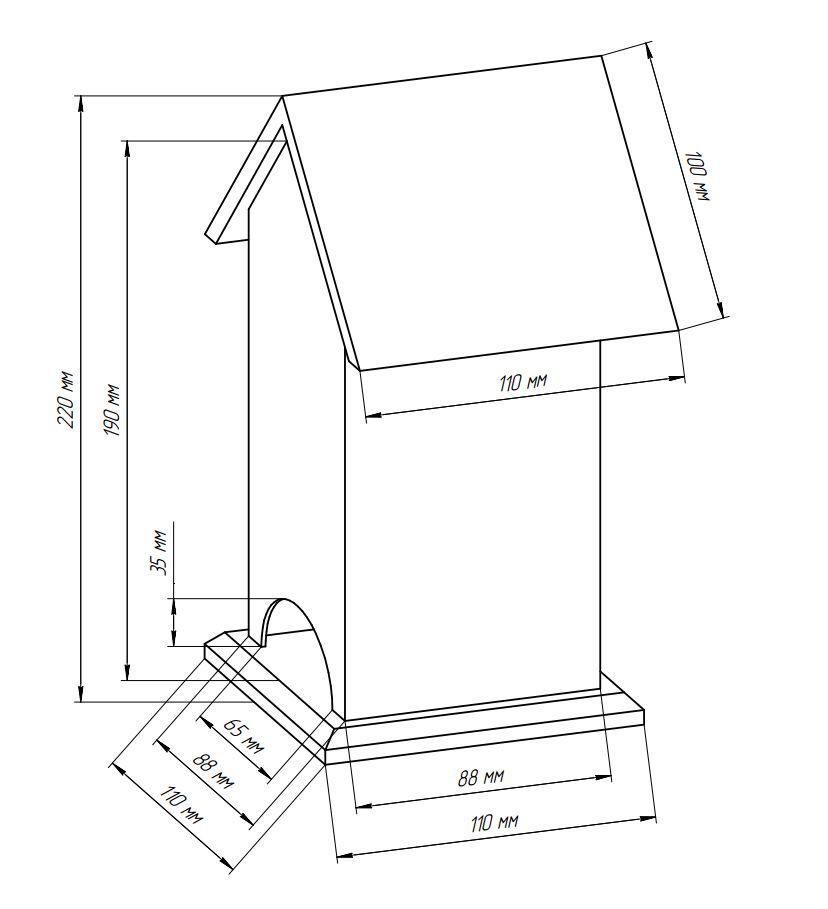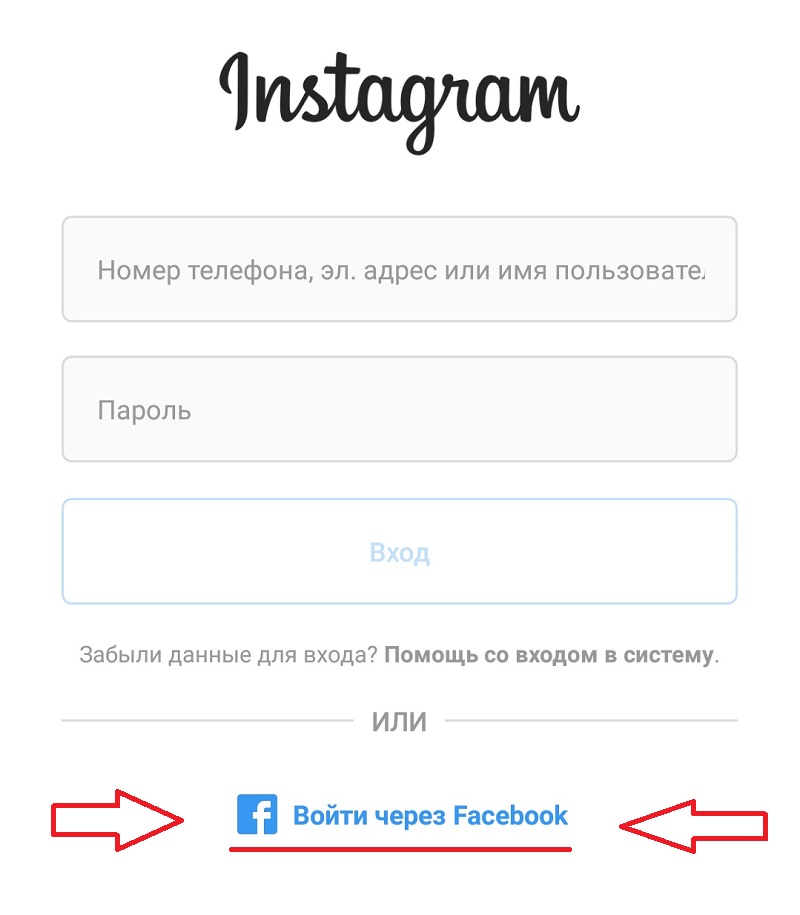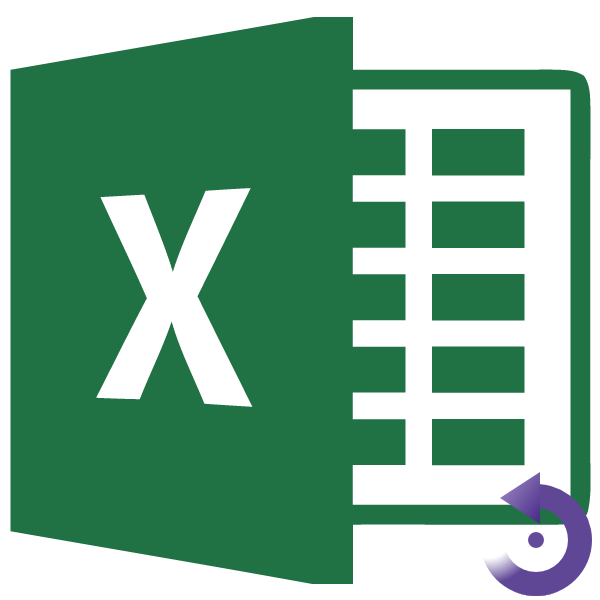Как сделать альфа канал в фотошопе
Альфа канал в Фотошопе

Альфа-каналы – это дополнительный тип каналов в Photoshop, цель которых хранение выделенных областей для дальнейшей работы. Принцип работы состоит в объединение полупрозрачных областей с другими, придавая им разнообразные эффекты.
Особенно удобно использовать альфа-каналы для сложных выделений, которые в проекте Фотошопа можно использовать в любое удобное время.
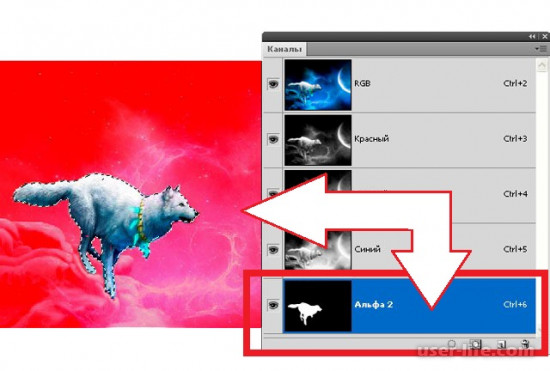
Альфа-каналы чаще всего используют для работы с масками. Инструмент «Быстрая маска» по своей сути является альфа-каналом.
Шаг первый. Переходим в пункт меню «Окно» в которой выбираем пункт «Каналы». Также можно просто нажать на кнопку в вертикальном меню с права.
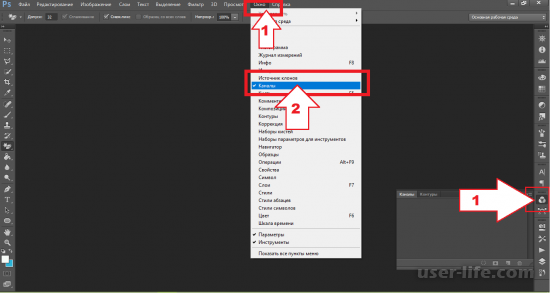
Шаг второй. Жмем на кнопку «Создать новый канал» после чего в Photoshop будет создан новый, пустой канал (альфа), имя эго по умолчанию «Альфа1». Так как он пока пустой, он будет иметь сплошную черную область.
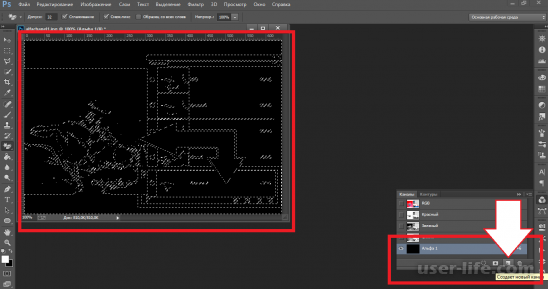
Шаг третий. Берем инструмент «Кисть», выбираем для него белый цвет и закрашиваем область которую хотим выделить. После чего жмем на кнопку «Загрузить содержимое канала как выделенную область».
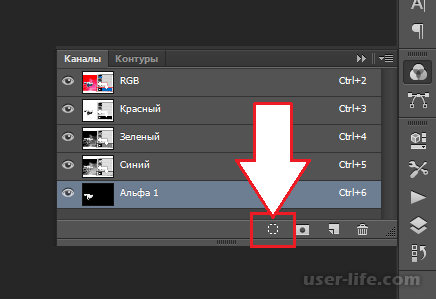
Шаг четвертый. После сделанного окончательного выделение, сохраняем эго нажав на иконку в области каналов «Сохранить выделенную область в новом канале».
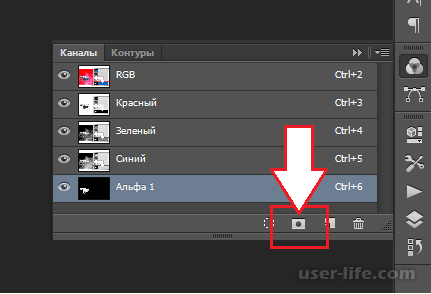
Щелкнув дважды по названию канала, можно переименовать канал и сделать другие настройки.
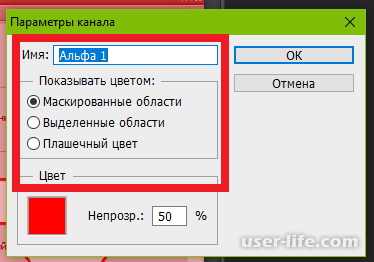
Работа с любым альфа-каналом по сути является работой с маской-слоем. Можно изменять, выделять, делать заливку и многое другое.
Если альфа-канал больше не нужен, эго просто удаляют, станьте на него и нажмите на иконку в области каналов «Удалить».
Могущественный альфа-канал
В фотошопе существует еще один тип каналов: альфа-каналы. Их задача — сохранять выделенные области, чтобы вы могли использовать или редактировать их в дальнейшем.
Они получили свое название от процесса, называемого альфа-сопряжение, когда частично прозрачное изображение (то, в котором присутствуют прозрачные области) совмещается с другим изображением — так режиссеры создают спецэффекты и поддельные фоны.
Это мощная штука, поскольку та же технология позволяет сохранять выделенные области. На ее создание может уйти уйма времени, вам может не хватить выдержки, если речь идет об особенно сложном выделении, что порой отнимает несколько часов. До тех пор, пока вы сохраняете документ как файл PSD, альфа-канал всегда будет на месте к вашим услугам.
Наиболее распространенный способ применения альфа-канала — создание слоя-маски. Все потому, что их можно использовать для создания невероятно детального выделения, которое нельзя получить любым другим способом.
Находясь в режиме Быстрая маска, вы на самом деле работаете на временном альфа-канале.
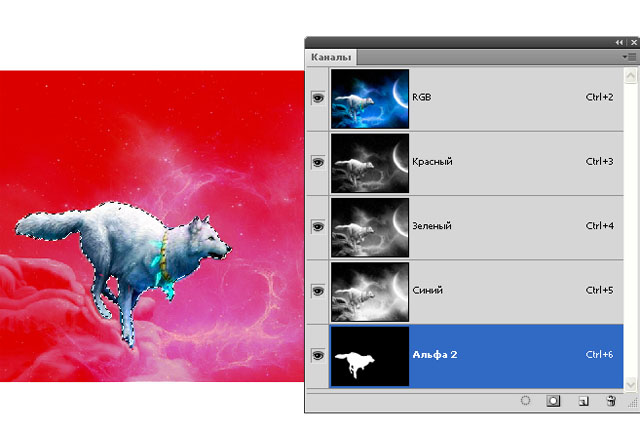
Создание альфа-канала
Его полезно рассматривать как черно-белое отображение вашей выделенной области. Если вы не измените настройки программы, черной областью будет обозначаться не выделенная часть изображения, называемая также защищенной или скрытой частью, а белой — выделенная часть. И, как и в слое-маске, оттенки серого представляют собой частично выделенные места, т.е. это означает, что они частично прозрачные.
Чтобы создать, выполните одно из следующих действий:
- Нажав кнопку Создать новый канал (Create a new channel). Нажатие этой кнопки позволяет создать пустой альфа-канал под именем Альфа 1. Он совершенно черный, потому что он пуст. Чтобы создать выделенную область, выберите инструмент Кисть и закрасьте ее белым цветом (представьте этот процесс как рисование отверстия в маске, чтобы можно было увидеть, и, следовательно, выделить то, что находится под ней). Если вы щелкнете мышью по этой кнопке, удерживая клавишу Alt, то сможете присвоить имя.
- Выбрав команду Новый канал (New Channel). При выборе этой команды откроется диалоговое окно, в котором вы сможете присвоить имя и указать программе, как отображать информацию.
Если вы предпочитаете, чтобы выделение было черным, а все остальное — белым, установите переключатель в диалоговом окне в положение Выделенные области. Если вы захотите отредактировать альфа-канал с помощью режима Быстрая маска, цвет и прозрачность можно изменить здесь же. Когда вы установите все настройки так, как требуется, нажмите кнопку ОК.
- Создав выделение, а затем выбрав команду меню Выделение =>Сохранить выделенную область.
- Создав выделение и нажав кнопку Сохранить выделенную область в новом канале (Save selection as channel). Она выглядит как круг, вписанный в квадрат.
Изменение альфа-каналов
Создав, вы сможете настроить его так же, как и слой-маску. На нем можно рисовать с помощью инструмента Кисть или использовать любой из инструментов выделения для его изменения. Если вы захотите использовать инструмент выделения, выберите команду меню Редактирование => Выполнить заливку и выберите черный или белый цвет из раскрывающегося списка Использовать (Use) в зависимости от того, что вы хотите сделать, добавить к выделенной области или вычесть из нее (выделенные области белые, а все остальное черное).
Если вам потребуется сделать так, чтобы фотошоп отображал информацию наоборот, к примеру, отображалась в черном цвете, а не в белом, дважды щелкните мышью по миниатюре. В появившемся диалогом окне Параметры установите переключатель в положение Выделенные области. Когда вы это сделаете, программа поменяет цвета маски.
Вы также можете редактировать свой альфа-канал с помощью режима Быстрая маска. Для этого щелкните мышью по значку видимости композитного канала. Когда вы это сделаете, программа поместит поверх изображения красное наложение. Если вы редактируете в изображении, содержащем большое количество красного цвета, вы ничего не увидите сквозь маску. В этом случае необходимо изменить цвет наложения.
Кроме того, вы можете применить фильтры к альфа-каналу, как и к слою-маске. Среди наиболее полезных фильтров назову Размытие по Гауссу (Gaussian Blur) для смягчения края (полезно, если вы пытаетесь выделить немного размытую область) и набор Штрихи (Brush Stroke) (для придания маске оригинальных краев).
Удаление
Закончив использовать (или решив начать все сначала с новым), вы можете удалить его, перетащив на кнопку Удалить текущий канал (Delete) (выглядит как маленькая корзина для мусора). Или щелкните мышью по этой кнопке, и нажмите кнопку Да (Yes), когда появится запрос об удалении.
Альфа каналы в Фотошопе
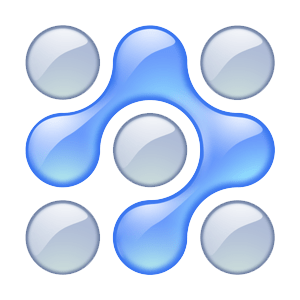
Альфа-каналы — это еще один вид существующих в фотошопе каналов. Они предназначены для сохранения выделенной части для их дальнейшего использования либо редактирования.
В результате процедуры — альфа-сопряжения они и получили такое название. Это процесс, при котором картинка с прозрачными частично областями, способно соединяться с другой картинкой, что способствует разработке спецэффектов, также поддельных фонов.
За такой технологией возможно сохранение выделенных мест. Для ее формирования может понадобиться множество времени и выдержки, особенно когда необходимо создать сложное выделение, на которое может понадобиться пару часов. В течение времени, пока производится сохранение документа в виде PSD файла, альфа-канал находится в вашем расположении все время.
Самым широко используемым методом употребления альфа-канала является формирование слоя-маски, которая используется даже при создании самого подробного выделения, чего невозможно достичь иным методом.
Важно запомнить
Работа с краткосрочным альфа-каналом осуществляется, когда Вы используете работу с функцией Быстрая маска.
Альфа-канал. Образование
Чаще всего его рассматривают в качестве черно-белого преобразования отведенной Вами части. Если программные настройки Вами не изменяются, то в стандартной настройке цветом черным отмечается не определенная область изображения, то есть защищенная либо скрытая, а выделится она именно белым.
Подобно к слою-маске, серые тона обозначают именно выделенные, но частично, места и они становятся полупрозрачными.
Для создания необходимо выполнить последующие действия:
Выбрать «Создать канал — Create a new channel». Эта кнопка дает возможность основать Альфа 1 — чистый альфа-канал, который имеет черный цвет, ведь он совершенно пуст.
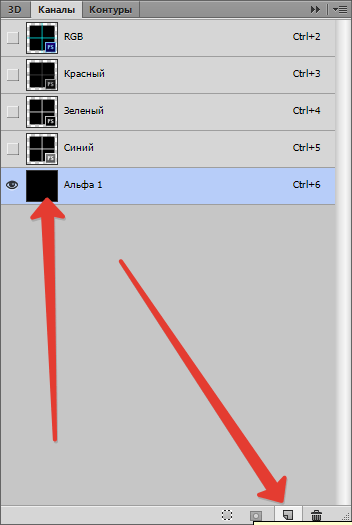
Для выделения области необходимо выбрать приспособление «Кисть» с белой краской. Это похоже на прорисовывание отверстий в маске для возможности увидеть, также выделить скрытое под ней.
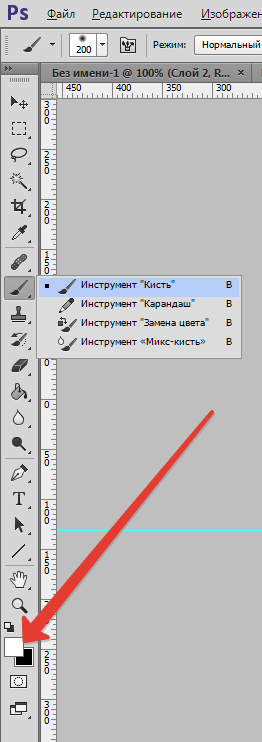
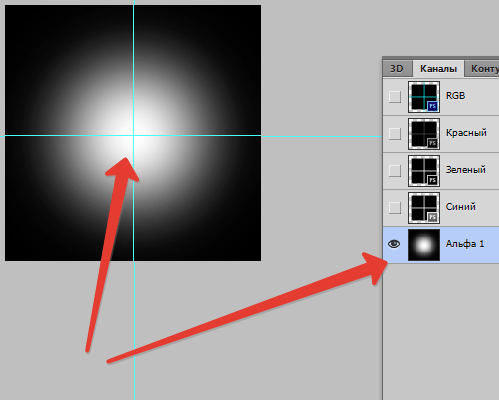
Если необходимо создать черное выделение и остальное поле сделать белым, тогда селектор диалогового окна ставите – «Выделенные области».
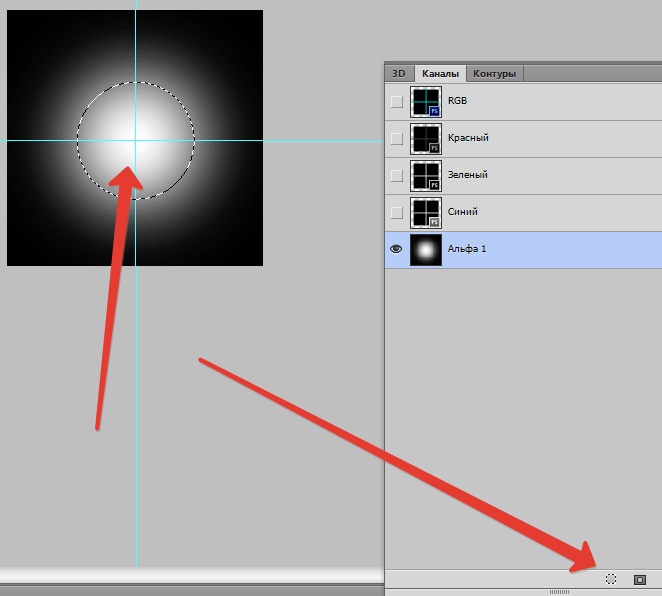
Для редактирования альфа-канала при работе функции «Быстрая маска» нужно в этой позиции цвет, также прозрачность изменить. После правильной установки настроек нажмите на ОК.
Произвести отбор можно выбрав команду в меню — Выделение — Сохранить выделенную область.
Произвести отбор возможно клацнув на — Сохранить выделенную область в канале
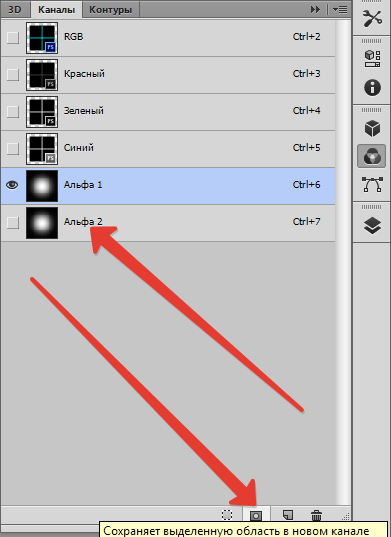
Альфа-каналы. Изменение
После создания, настроить такой канал можно таким же образом, как слой-маску. Используя приспособление «Кисть» либо другое приспособление, служащее для подчеркивания либо изменения, на ней можно рисовать.
При желании взять приспособление для выделения, необходимо выбрать команду, что в меню — Редактирование — Выполнить заливку.
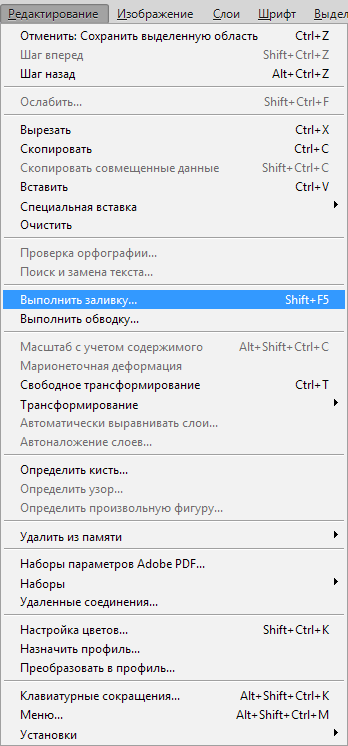
Раскроется перечень — Использовать.
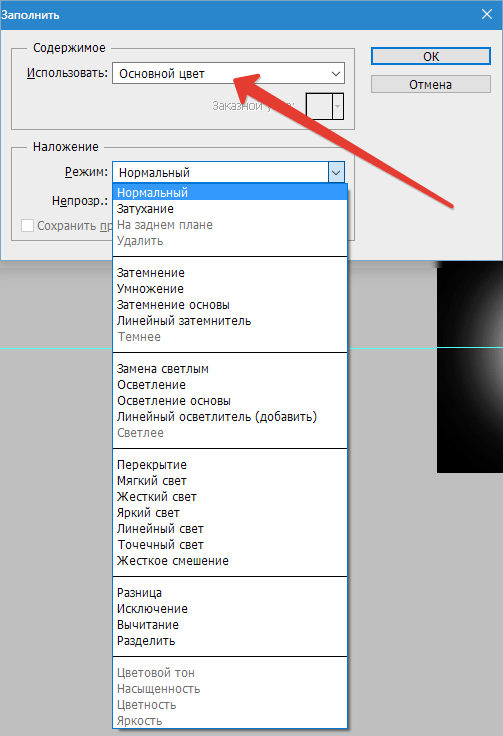
Вы можете выбрать черную либо белую расцветку зависимо от задачи — прибавить к необходимой части или же произвести от нее вычитание. В последнем случае подчеркнутые области создают белыми, остальные становятся черными.
Для отображения в фотошопе информации наоборот, то есть в черной расцветке, нужно два раза щелкнуть мышкой на миниатюру. Появится диалоговое окно — Параметры, затем устанавливаете переключатель на — Выделенные области. После этого в приложении сменятся цвета маски.
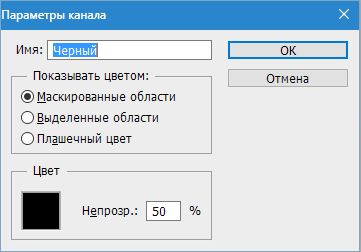
Редактирование собственного альфа-канала производят благодаря использованию режима — Быстрая маска. Нужно щелкнуть мышкой на значок отображения композитного канала.

Затем программа создаст красное наложение на изображение. Но если Вы производите редактирование изображения, которое имеет большинство красного цвета, то через маску не будет ничего видно. Тогда просто смените цвет наложения на другой.
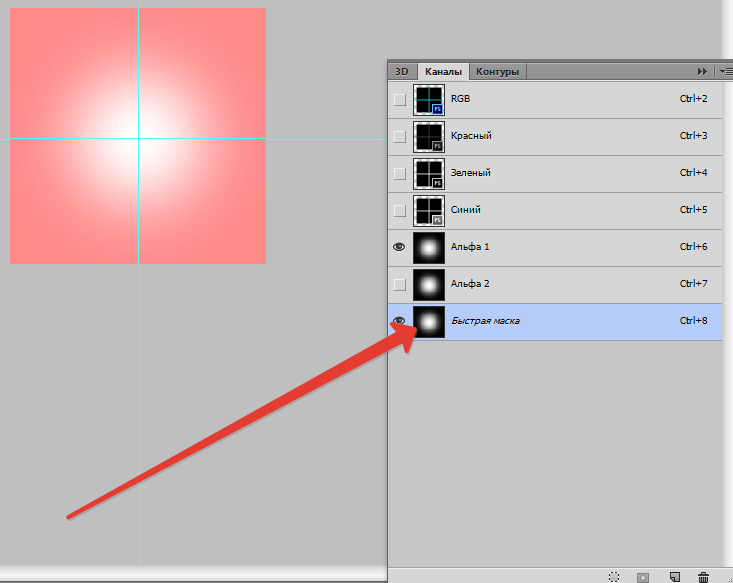
Вы можете использовать фильтры, что применяются к альфа-каналу подобно воспользованию к слою-маске.
Самые важные: Размытие по Гауссу, который позволяет смягчить края при выделении немножко нечеткой части; Штрихи, который используют для создания в маске уникальных краев.
Удаление
По окончании использования либо решении начать работу с новым каналом, можно удалить ненужный канал.
Перетащите канал на окно — Удалить текущий канал — Delete, то есть на миниатюрную мусорную корзину. Можно щелкнуть мышкой на эту же кнопку и после появления подтверждения об удалении, нажать на кнопку Да.
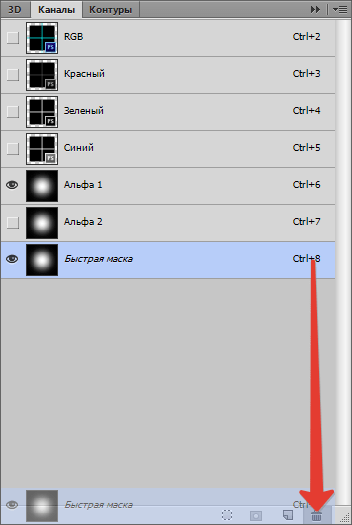
Все, что Вы узнали об альфа-каналах из этой статьи, поможет в создании профессиональных работ в программе Фотошоп.
Отблагодарите автора, поделитесь статьей в социальных сетях.
Источники:
http://user-life.com/programs/photoshop/2140-alfa-kanal-v-fotoshope.html
http://lumpics.ru/alpha-channel-in-photoshop/